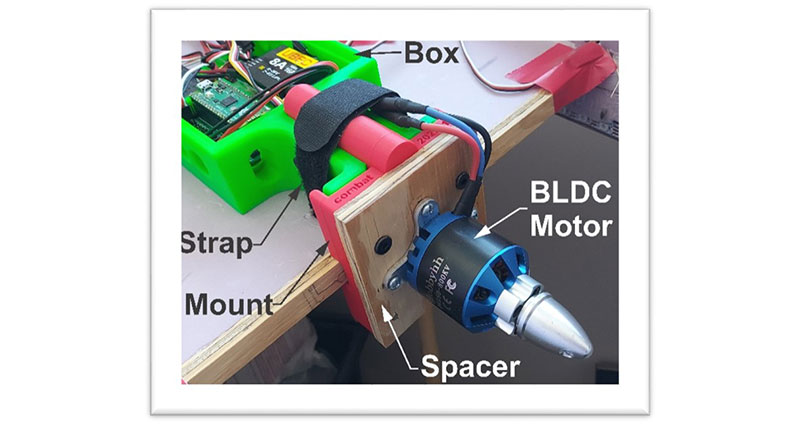Använda BLDC-hallgivare som positionsankodare – del 2
Använda en Digilent Analog Discovery 2-analyserare för att visualisera BLDC hall-sensorutsignalen
Följande information är avsedd att hjälpa till att tolka logiska utsignaler från hall-sensorer för att kunna avgöra position, riktning och hastighet. Även om utsignalerna kan användas för motorkommutation förklaras inte den aspekten av BLDC-motordrift här.
Översikt
Att visualisera uteffekterna från hall-effektsensorerna hjälper till att förstå och behandla signalerna under utveckling och programmering av ett projekt. Att samla in data kan kräva en strömkälla, logikanalysator, oscilloskop samt några indikatorer och omkopplare. Datorbaserade system är ofta en lämplig ersättning för dyrare utrustning.
Digilent Analog Discovery 2 (AD2)
Den datorbaserade analysatorn AD2 (1286-1117-ND) från Digilent använder grafiska användargränssnitt (GUI) för att emulera maskinvaruenheter som oscilloskop, funktionsgeneratorer, strömförsörjningar, mätare, loggare, LED-indikatorer och omkopplare. Användarna konfigurerar ett projekt elektriskt via löstagbara trådledarstiftlister och kan spara hela GUI-konfigurationer och inställningar. Följande installationer är specifika för den här delen av BLDC-hall-sensorerna som ankodarprojekt och inkluderar fyra olika sätt att visualisera sensorutsignalerna.
Prototypkortsanslutning av sensorutgångar och AD2-ingångar/utgångar
Använd ett prototypkort (438-1045-ND eller liknande) och fäst AD2-modulen i den vänstra änden av prototypkortet med kardborreband (3M162604-ND). Anslut AD2 till en dator med den medföljande USB-kabeln och anslut sedan en extern 5 V, 2 A-strömkälla till AD2 (medföljer inte, 102-3425-ND eller liknande). Använd avsnitt med högervinklade stiftlister med 0,100 stigning (S1121EC-10-ND) och AD2 trådledarschema (se nedan) för att ansluta AD2-trådledare till prototypkortet med början med de två positiva oscilloskopkanalledarna. Anslut AD2 V+-matningsledaren till den positiva (+) sidan av den nedre strömlinjen. Anslut alla AD2-jordledare och de negativa oscilloskopledarna till den negativa sidan av den nedre strömlinjen. Använd solida byglingsledningar (BKWK-3-ND) för att göra alla andra kortanslutningar och koppla ihop de negativa och positiva sidorna av de övre och nedre strömlinjerna (figur 1).
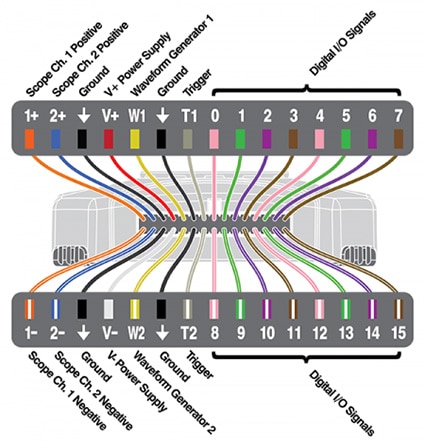 Diagram 1: AD2 trådledardiagram (Bildkälla: Digilent, Inc.)
Diagram 1: AD2 trådledardiagram (Bildkälla: Digilent, Inc.)
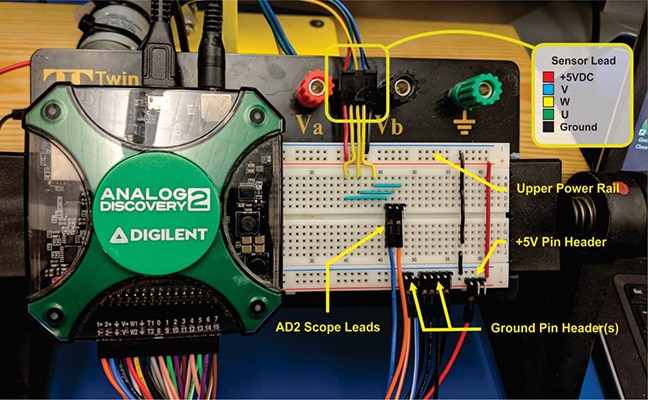 Figur 1 (Bildkälla: DigiKey)
Figur 1 (Bildkälla: DigiKey)
Obs!AD2-oscilloskopet begränsas till två kanaler för undersökning av de tre sensorutsignalerna. Alla kombinationer av anslutningar mellan oscilloskop och sensorer är godkända för testning.
Sensorutsignalen är aktivt låg vilket innebär att när den utlöses ska utgången anslutas till den negativa strömlinjen. När utgången inte är utlöst sägs den vara flytande. Den är varken positiv eller negativ. När den inte är utlöst måste sensorutsignalen dras upp till den positiva strömlinjen för att etablera två definierade statusar som visas som fyrkantsvåg på AD2-oscilloskopet. Sätt i tre motstånd på 4 kΩ – 8 kΩ i prototypkortet som ska användas för att lyfta upp sensorutsignalen (figur 2).
 Figur 2 (Bildkälla: DigiKey)
Figur 2 (Bildkälla: DigiKey)
Programvara
WaveForms är den nedladdningsbara programvaran som krävs för att implementera AD2. När den har laddats ner och installerats, välj listrutan Arbetsyta och välj sedan Ny i listan. En ny arbetsyta öppnas och är klar för konfiguration (figur 3).
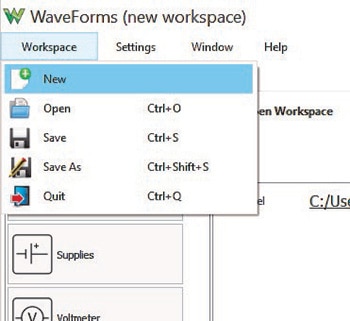 Figur 3 (Bildkälla: DigiKey)
Figur 3 (Bildkälla: DigiKey)
Obs! När de har konfigurerats är sparandealternativ tillgängliga.
Strömförsörjning: Strömlinjerna på prototypkortet kräver 5 V för att aktivera sensorerna. Välj fliken Strömkällor på välkomstsidan för vågformer (figur 4). Gör dialogrutan Strömkällor flytande genom att välja ikonen docka/avdocka. Anpassa rutans storlek så att den tar upp så lite utrymme på displayen som möjligt. (Figur 5).
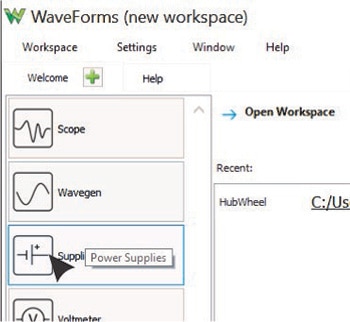 Figur 4 (Bildkälla: DigiKey)
Figur 4 (Bildkälla: DigiKey)
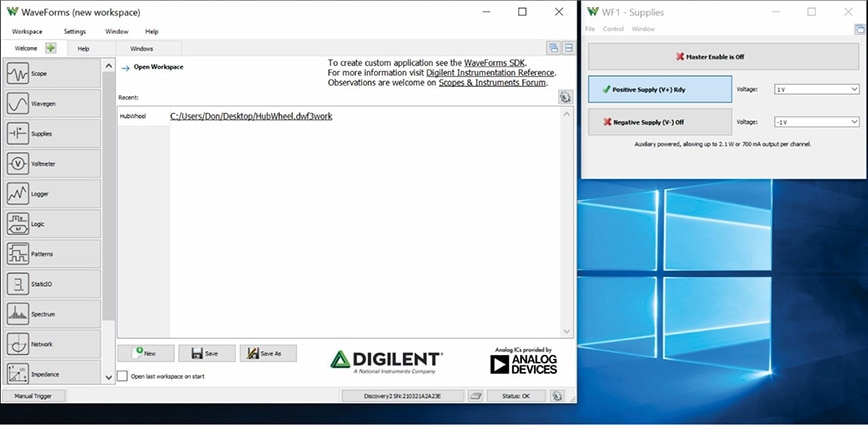 Figur 5 (Bildkälla: DigiKey)
Figur 5 (Bildkälla: DigiKey)
Konfigurera strömförsörjningen genom att välja 5 V i listrutan positiv matning (V+) Spänning. Se till att den negativa matningen (V-) är Av genom att ändra knappens läge. Knappen ska visa "Av" och ett rött X. Aktivera utgången genom att ställa Masteraktivering på "På" (figur 6).
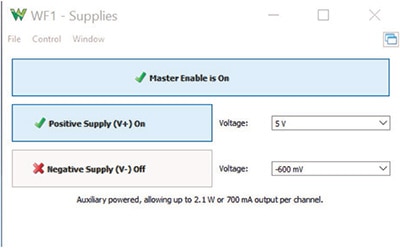 Figur 6 (Bildkälla: DigiKey)
Figur 6 (Bildkälla: DigiKey)
Oscilloskop: Med oscilloskopverktyget kan användaren visuellt undersöka och mäta sensorutsignalernas vågform. Välj fliken Oscilloskop på välkomstsidan för vågformer (figur 7). Gör dialogrutan oscilloskop flytande genom att välja ikonen docka/avdocka. Anpassa rutans storlek så att den tar upp så lite utrymme på displayen som möjligt.
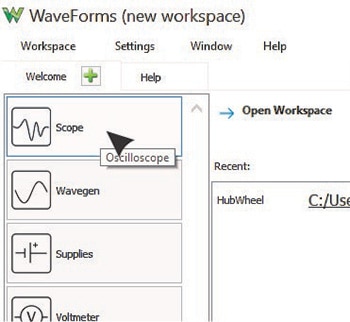 Figur 7 (Bildkälla: DigiKey)
Figur 7 (Bildkälla: DigiKey)
Oscilloskopet kan konfigureras på flera vis och gör ett stort antal funktioner tillgängliga för användaren. I det här projektet ska du matcha dialogrutorna och konfigurationslistrutorna i oscilloskopets WaveForms-fönster med inställningarna i figur 8. Se till att strömförsörjningens Masteraktivering i strömförsörjningsfönstret är på och välj sedan knappen Skanna i oscilloskopfönstret. Dra runt BLDC-motorn för hand för att se fyrkantsvågutsignalerna från sensorerna i oscilloskopfönstret (figur 9).
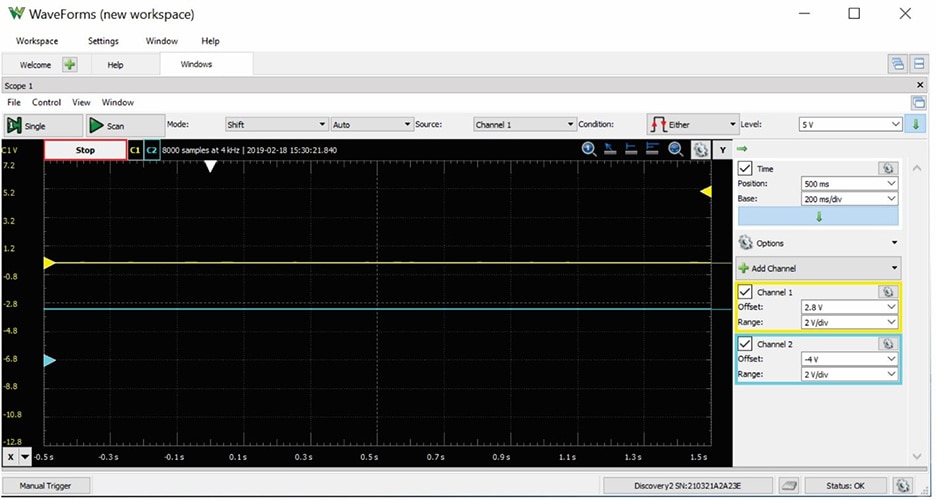 Figur 8 (Bildkälla: DigiKey)
Figur 8 (Bildkälla: DigiKey)
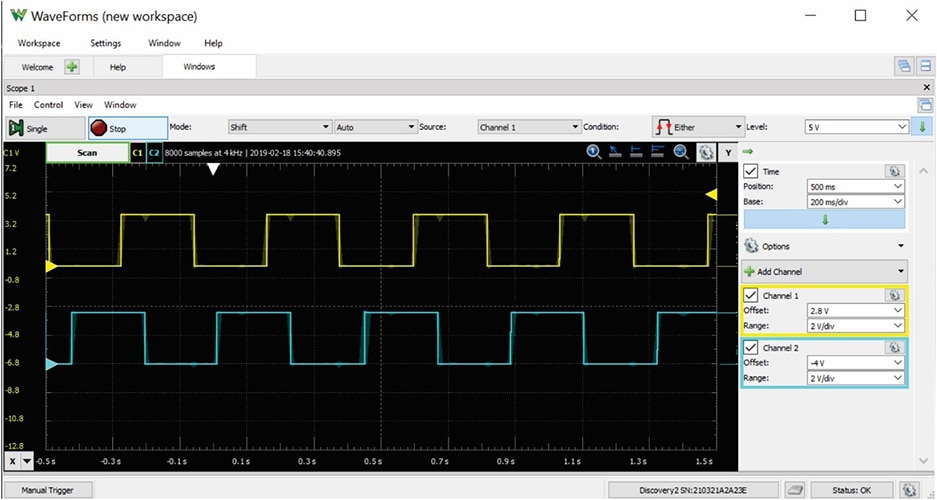 Figur 9 (Bildkälla: DigiKey)
Figur 9 (Bildkälla: DigiKey)
När motorn roterar snabbare eller långsammare, notera förändringen i fyrkantsvågornas frekvens och hur förskjutningen mellan signalerna förblir konstant. Kasta om trådledarna på stiftlisterna för att observera återstående sensorutsignaler eller för at observera förskjutningen mellan olika kombinationer av vågor. Med oscilloskopfunktionerna kan användaren visa vågfrekvens och amplitud samt göra realtidsmätningar.
Det här är ett bra tillfälle att spara arbetsytan. Välj Arbetsyta i vågformsmenyn för at visa alternativ för att spara.
Logikanalysator: Ett annat sätt att observera signalförhållandet och visualisera hög/låg-logiken (ettor och nollor) mellan fyrkantsvågorna innefattar logikanalysatorn.
Det första steget är att lägga till några kretsbanor och ledare på prototypkortet för att stödja analysatorfunktionen. Lägg till en stiftlist med tre positioner och byglar på prototypkortet och anslut sedan digitala ingångs-/utgångsledare 15, 14 och 13 till prototypkortet. Lägg till solida byglingsledningar för att ansluta sensorutgången till stiftlisten. Se figur 10 och AD2 trådledardiagrammet ovan.
 Figur 10 (Bildkälla: DigiKey)
Figur 10 (Bildkälla: DigiKey)
Välj Logikanalysator i det vänstra sidofältets funktionslista på välkomstsidan för vågformer och välj sedan den gröna +-ikonen för att lägga till en digital ingångs-/utgångskanal från listan. Lägg till kanal 15, 14 och 13 till analysatorn. Gör dialogrutan för logikanalysatorn flytande genom att välja ikonen docka/avdocka. Anpassa rutans storlek så att den tar upp så lite utrymme på displayen som möjligt.
Analysatorn kan konfigureras på flera vis och gör ett stort antal funktioner tillgängliga för användaren. I det här projektet ska du matcha dialogrutorna och konfigurationslistrutorna i analysatorns WaveForms-fönster med inställningarna i figur 11.
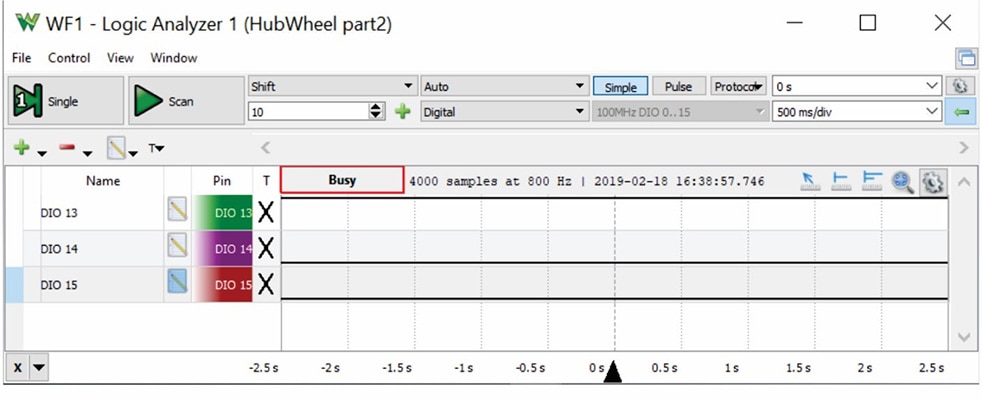 Figur 11 (Bildkälla: DigiKey)
Figur 11 (Bildkälla: DigiKey)
Välj Visa i analysatormenyn och välj sedan Data för att slå på datafönstret. Dra fönstret till ett öppet utrymme på datormonitorn. Se till att strömförsörjningens Masteraktivering i strömförsörjningsfönstren är på och välj sedan knappen Skanna i logikanalysatorfönstret. Dra runt BLDC-motorn för hand för att se alla tre fyrkantsvågutsignaler från sensorerna i analysatorfönstret och de binära värdena visas i datafönstret (figur 12).
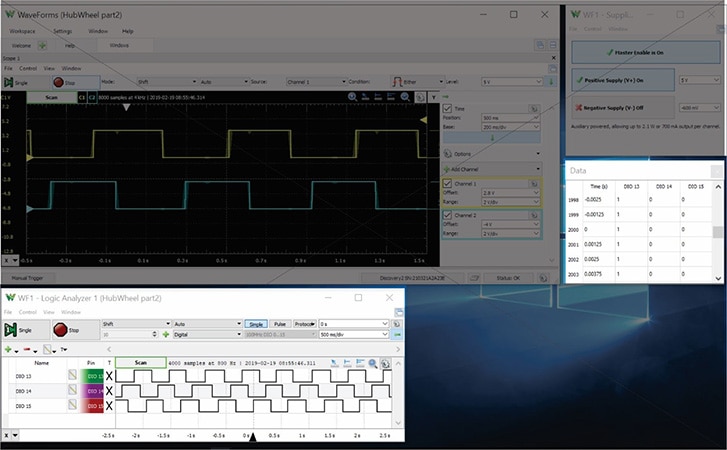 Figur 12 (Bildkälla: DigiKey)
Figur 12 (Bildkälla: DigiKey)
De binära värdena i datafönstret matchar värdena som avgörs i del ett av den här handledningen (se ytterligare resurser nedan). Om hjulet roteras ett steg åt gången kan fyrkantsvågornas stigande eller sjunkande observeras och de binära kombinationerna gås igenom en åt gången (001, 101, 100, 110, 010, 011).
Statisk I/O: För ytterligare indikering kan simulerade LED-lampor tilldelas till sensorutsignalens digitala kanaler.
Välj Statisk I/O i det vänstra sidofältets funktionslista på välkomstsidan för vågformer. Gör dialogrutan statisk I/O flytande genom att välja ikonen docka/avdocka. Anpassa rutans storlek så att den tar upp så lite utrymme på displayen som möjligt.
Konfiguration krävs inte eftersom LED-indikering är standardinställningen för varje kanal. Dra runt BLDC-motorn för hand och observera när LED-lamporna slås PÅ och AV när logikanalysatorn känner av stigande och fallande kanter på fyrkantsvågorna. Notera att LED-statusen avspeglar de binära kombinationerna i datafönstret (figur 13).
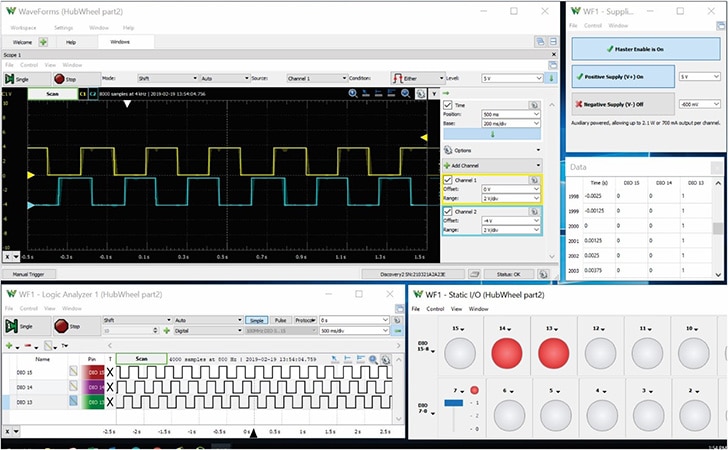 Figur 13 (Bildkälla: DigiKey)
Figur 13 (Bildkälla: DigiKey)
Statisk I/O kan också konfigureras som logiska omkopplare för att styra maskinvarukretsar. Som ett alternativ i det här exemplet kan en DC-drivmotor användas för att dra runt BLDC-motorn med ett friktionshjul och ett teststativ. Det enklaste sättet att manuellt driva BLDC-motorn innefattar endast en extern strömkälla och ett solid-state-relä (SSR, CC1126-ND) (figur 14). Anslut den negativa kabeln som går från kontrollsidan på SSR till en av de negativa strömlinjerna på projektprototypkortet och anslut sedan den positiva ledaren från SSR till AD2 digital 7 I/O-ledaren.
 Figur 14 (Bildkälla: DigiKey)
Figur 14 (Bildkälla: DigiKey)
Konfigurera DIO 7 som en push-pull-omkopplare i fönstret Statisk I/O med listrutan intill I/O-numret. Ställ strömförsörjningen på et lägre värde än den maximala motoringångsspänningen och växla AD2-omkpplaren för att slå på och stänga av motorn. Använd spänningsreglaget på den externa strömkällan för att ställa in motorvarvtalet. Genom att implementera SSR:er som styrs av Statisk I/O-kanalerna kan användarna slå på och stänga av en ändlös lista av kringutrustning som isoleras från prototypkortet och AD2-strömförsörjningarna.
Sammanfattning
Diligent Analog Discovery 2 kanske inte har all förmåga hos avancerad fristående laboratorieutrustning, men den kan hjälpa till att visualisera signalerna som genereras av många elektroniska enheter och sensorer. Utan visualiseringsverktyg kan undersökaren bara föreställa sig vad som händer med avkännings- och styrningssignalerna i en krets och hur kretsen svarar på dessa signaler.
Ytterligare resurser:
Använda BLDC-hallgivare som positionsankodare
Del 1 – Konstruktion och drift av BLDC-navmotorer med hall-effektsensorer
Del 3 – Använda en Teensy 3.5 mikrokontroller för att beräkna position, riktning och avstånd

Have questions or comments? Continue the conversation on TechForum, DigiKey's online community and technical resource.
Visit TechForum